Reklaam
 Minu algsel õuduslool, kui esmakordselt Windows 8-le versiooniuuendust saite, polnud aimugi, kuidas rakendusi mugavalt käivitada. Vaikimisi pole kiirkäivituse tööriistariba ja menüü Start on sisendatud sinna, kus see on peaaegu võõras. Tänu mõnele kolmandate osapoolte tehtud näpunäidetele ja nõuannetele pole mõlemat probleemi väga raske lahendada. Isegi kui eelistate uut stiili, mille Windows on oma operatsioonisüsteemi uusimas versioonis kasutusele võtnud, andke sellest teada on seal rakendused, mis leevendavad enimkasutatavate failide, kaustade ja rakendused.
Minu algsel õuduslool, kui esmakordselt Windows 8-le versiooniuuendust saite, polnud aimugi, kuidas rakendusi mugavalt käivitada. Vaikimisi pole kiirkäivituse tööriistariba ja menüü Start on sisendatud sinna, kus see on peaaegu võõras. Tänu mõnele kolmandate osapoolte tehtud näpunäidetele ja nõuannetele pole mõlemat probleemi väga raske lahendada. Isegi kui eelistate uut stiili, mille Windows on oma operatsioonisüsteemi uusimas versioonis kasutusele võtnud, andke sellest teada on seal rakendused, mis leevendavad enimkasutatavate failide, kaustade ja rakendused.
Kuigi ma olen suur fänn ja tavaline kasutaja Sõrmeotsad Kõrvaldage hiirega mittevajalikud jõudmised sõrmeotste rakenduste käivitajagaTõeliseks energiakasutajaks saamise eesmärk on minimeerida klaviatuuri ja hiire vahel tehtavate pikkade ja kurnavate jõudmiste arv. Oleme teiega kõikvõimalikke klaviatuuritrikke jaganud, kuid ... Loe rohkem , Ma tõesti arvan, et olen kokku puutunud kahe tasuta ja kaasaskantava rakendusega, mis teevad töö tõhusamaks ja hõlpsamaks. Olen siin, et neid teile näidata.
AddToRun on kasulik väike tööriist, mis töötab Windowsi versioonides XP kuni 7. Tundub, et rakendus ei tööta praegu enamiku Windows 8 versioonidega, nii et pidage seda meeles.
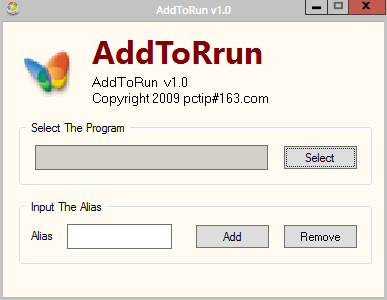
AddToRun võimaldab teil Windowsi failisüsteemis luua rakenduste jaoks lihtsaid pseudonüüme. Sellegipoolest pidage meeles, et rakenduse tõhusaks kasutamiseks on vaja hõlpsat juurdepääsu käsuviirule. Minu soovitus on, et see kuvataks teie menüüs Start.
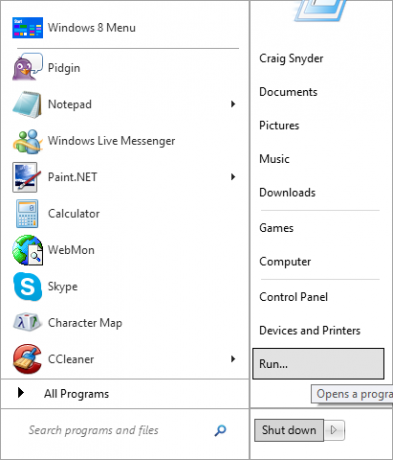
Lihtsalt liikuge soovitud rakenduse asukohta, valige see, looge pseudonüüm rakenduse käivitamiseks ja klõpsake nuppu Lisama.
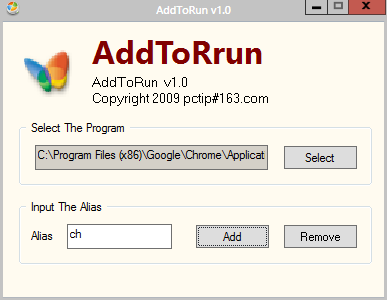
Pärast seda saate lihtsalt kuvada käsu Käivita ja tippige lisatud pseudonüüm.
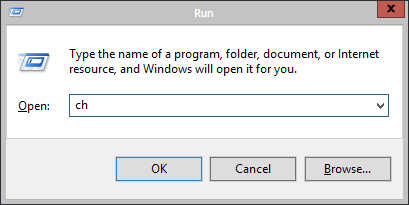
See ei saa tegelikult midagi lihtsamat kui see, mida AddToRun kasutajalt küsib.
Famulust reklaamitakse kui funktsionaalset Windowsi versioonidega 2000 kuni 7, kuid ma olen seda Windows 8 Pro abil testinud ja see töötab lihtsalt suurepäraselt.
Famulus paistab minu arvates AddToRuni üle mitmel viisil. Käivitusviip ei ole sõltuvus. Famulus näitab teile ka kõiki üksusi, millega te praegu varjunime seote. Famulusega saate ka käivitada mis tahes tüüpi faile või kaustu. Te ei piirdu ainult rakendustega.
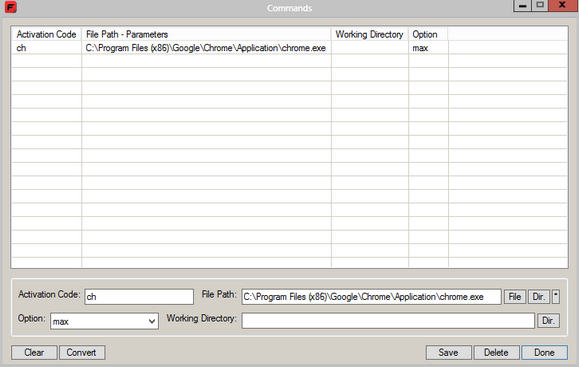
Aktiveerimis kood on rakenduse käivitamiseks vajalik varjunimi. Faili teekond on suhteline tee faili või kataloogi juurde, mille jaoks loote varjunime. Klõpsake kindlasti vastavat nuppu (Toimik või Rež.), mis on seotud teie lisatud varjunimega. Võimalus väli võimaldab teil määrata, kas soovite rakendust maksimeerida, minimeerida või peita. Kui rakenduse nõuetekohaseks käitamiseks on vaja toimivat kataloogi, antakse teile võimalus ka see pakkuda.
Klõpsake nuppu Salvesta iga üksiku kirje salvestamiseks ja Valmis kui salvestate kõik kirjed, mida plaanite täita. Aga kuidas oma rakendusi käivitada?
Lihtsalt vajutage ja hoidke poole sekundi jooksul numbriklahvi * (tärn) nuppu all. (Kui kasutate sülearvutit või netbooki, millel pole numbriklaviatuuri, on see ilmselgelt probleem!) Ekraani paremas alanurgas peaksite nägema sisendkasti. Siin saate sisestada mis tahes varjunimed.

Vajutage nuppu Enter ja rakendus käivitatakse. See on äärmiselt lihtne ja elegantne.
Mõlemad rakendused teevad täpselt seda, mida reklaamivad, kuid mõlemad erineval viisil. Kumba eelistate: käivitusviiba või Famuluse kiirklahvidega aktiveeritud viiba kaudu? Andke kommentaarides teada!
Craig on veebiettevõtja, sidusettevõtte turundaja ja blogija Floridast. Huvitavat kraami leiate ja temaga saate Facebookis ühendust hoida.

